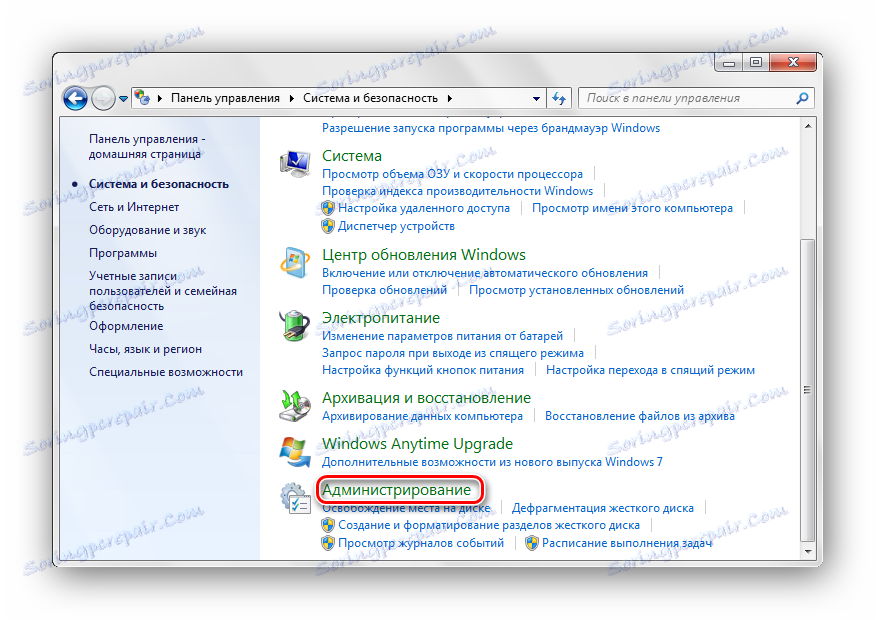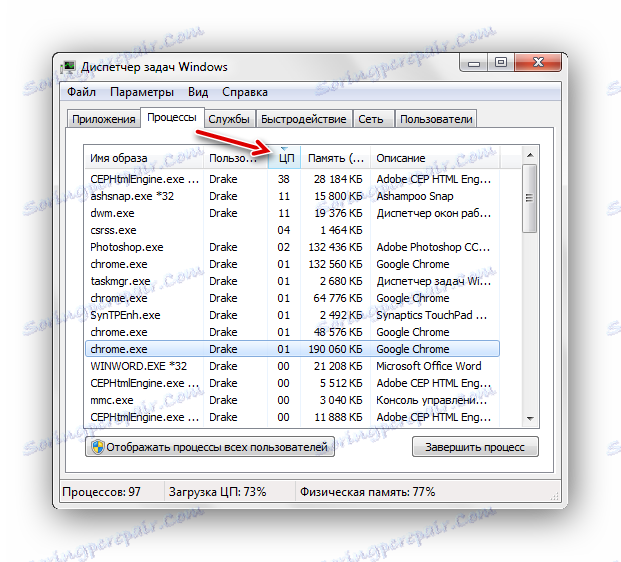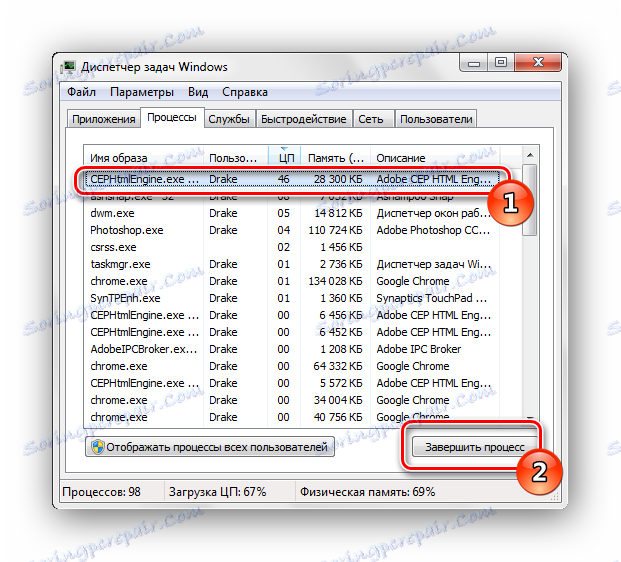Како истоварити процесор у оперативном систему Виндовс 7
Данас скоро сваки стационарни рачунар или лаптоп обезбеђује стабилан рад оперативног система Виндовс 7, али постоје ситуације када је ЦПУ преоптерећен. У овом материјалу ћемо разумети како да смањимо оптерећење ЦПУ-а.
Садржај
Уклоните процесор
Многи фактори могу утицати на преоптерећење процесора, што доводи до спорог рада вашег рачунара. За истовар ЦПУ-а неопходно је анализирати различите проблеме и направити промјене у свим проблематичним аспектима.
Метод 1: Цлеар Ауто Бацкуп
Када укључите свој рачунар, сви софтверски производи који се налазе у покретном кластеру аутоматски се преузму и повезују. Ови елементи практично не штете вашој активности на рачунару, али они "једу" одређени извор централног процесора док су у позадини. Да бисте се удаљили од непотребних објеката приликом покретања, извршите следеће акције.
- Отворите мени "Старт" и извршите прелазак на "Цонтрол Панел" .
- У отвореној конзоли кликните на натпис "Систем и сигурност" .
- Идите у одјељак "Администрација" .
![Идите у одјељак Виндовс 7 Администратион]()
Отворите подпоставку "Конфигурација система" .
- Идите на картицу "Стартуп" . На овој листи ћете видети листу софтверских решења која се учитавају у аутоматском режиму заједно са почетком система. Онемогућите непотребне објекте тако што ћете уклонити одговарајући програм.
Са ове листе не препоручујемо искључивање антивирусног софтвера, јер се можда неће укључити када поново покренете програм.
Кликните на дугме "ОК" и поново покрените рачунар.
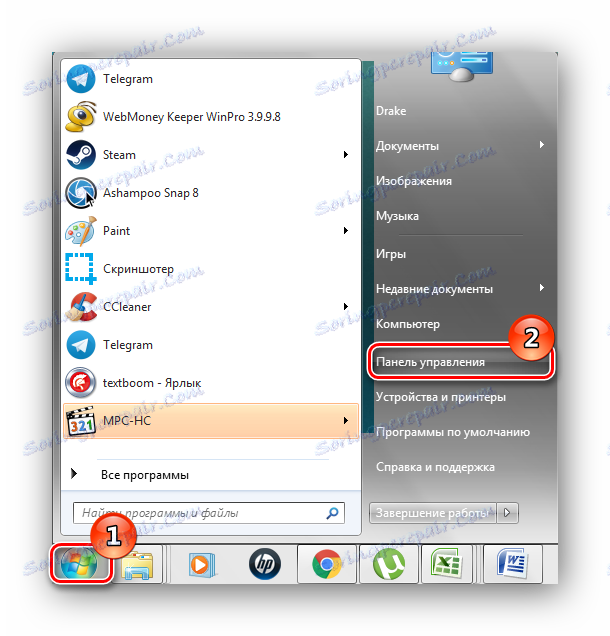
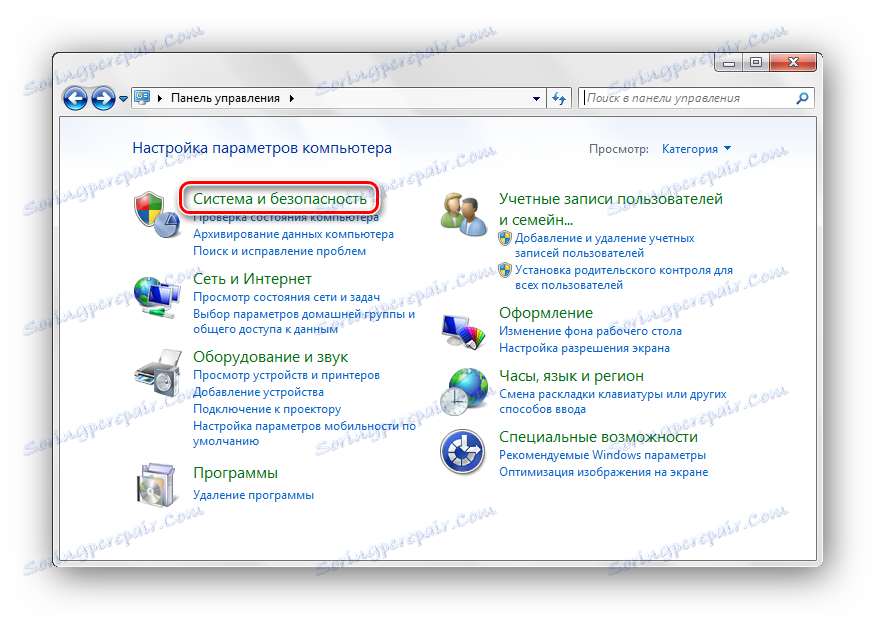
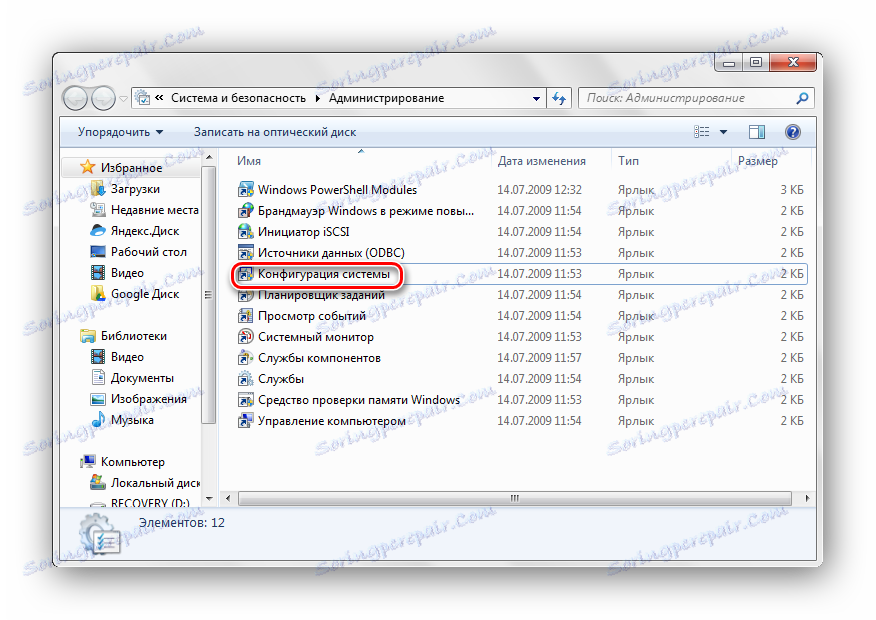
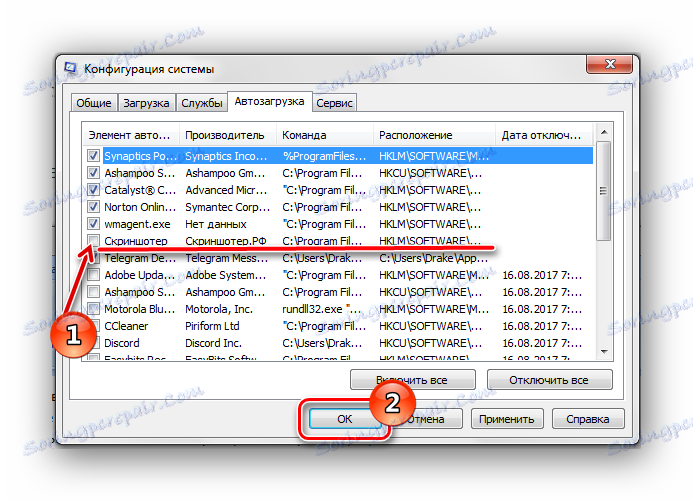
Такође, погледајте листу компоненти које се налазе у аутоматском преузимању, можете у одјељцима базе података:
HKEY_LOCAL_MACHINESOFTWAREMicrosoftWindowsCurrentVersionRun
HKEY_CURRENT_USERSoftwareMicrosoftWindowsCurrentVersionRun
Како отворити регистар на начин који вам је угодан описан је у настави испод.
Прочитајте више: Како отворити Регистри Едитор у оперативном систему Виндовс 7
Метод 2: Искључите непотребне услуге
Непотребне услуге покрећу процесе који стварају непотребно оптерећење ЦПУ-а (централне процесне јединице). Пошто сте их онеспособили, делимично смањите оптерећење ЦПУ-а. Пре него што искључите услуге, обавезно креирајте тачку опоравка.
Лекција: Како креирати тачку за опоравак у оперативном систему Виндовс 7
Када је тачка враћања направљена, идите у одељак "Услуге" , који се налази на адреси:
Панель управленияВсе элементы панели управленияАдминистрированиеСлужбы
На отвореној листи, кликните на додатни сервис и кликните на њега ПКМ, кликните на ставку "Стоп . "
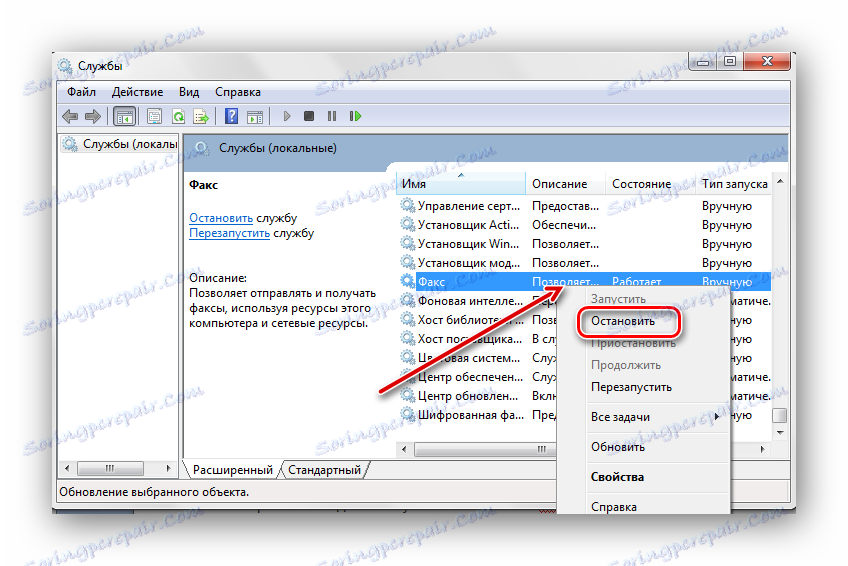
Поново кликните на ПЦМ за потребну услугу и пређите на "Пропертиес" . У одељку "Лаунцх типе" зауставимо избор на под-ставку "Дисцоннецтед" , кликните на "ОК" .
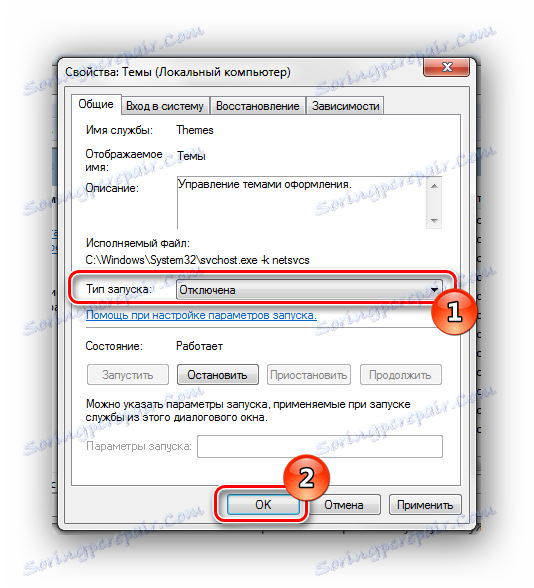
Ево листе услуга које се обично не користе за кућни рачунар:
- "Виндовс ЦардСпаце" ;
- "Виндовс претраживање" ;
- "Самостални фајлови" ;
- "Агент за заштиту приступа мрежи" ;
- "Адаптивна контрола осветљености" ;
- "Виндовс Бацкуп" ;
- "ИП помоћна услуга" ;
- "Секундарна пријава" ;
- "Груписање учесника мреже" ;
- "Дефрагментација диска" ;
- "Аутоматски управљач веза за удаљени приступ" ;
- "Принт Манагер" (ако нема штампача);
- "Менаџер сертификата учесника мреже" ;
- "Евиденције учинака и упозорења" ;
- "Виндовс Дефендер" ;
- "Заштићено складиштење" ;
- "Конфигурирање сервера за удаљену радну површину" ;
- "Политика уклањања паметних картица" ;
- "Слушалац за кућну групу" ;
- "Слушалац за кућну групу" ;
- "Мрежно пријављивање" ;
- "Сервис за Таблет ПЦ" ;
- "Виндовс Имаге Ацкуиситион Сервице (ВИА)" (ако нема скенера или камере);
- "Сервице Сцхедулер за Виндовс Медиа Центер" ;
- "Смарт Цард" ;
- "Дијагностички систем чвор" ;
- "Дијагностички сервисни чвор" ;
- "Фак" ;
- "Хост библиотеке перформанси" ;
- "Сигурносни центар" ;
- Виндовс Упдате .
Прочитајте такође: Онемогућавање непотребних услуга у оперативном систему Виндовс 7
Метод 3: Процеси у "Таск Манагер"
Одређени процеси веома оптерећују ОС како би смањили кориштење ЦПУ-а, неопходно је искључити најинтензивније оне (на примјер, Пхотосхоп ).
- Идемо у "Таск Манагер" .
Лекција: Покретање Таск Манагер-а у оперативном систему Виндовс 7
Идите на картицу "Процеси"
- Кликом на поднаслов колоне "ЦПУ" ћемо сортирати процесе према њиховом оптерећењу ЦПУ-а.
![Сортирање по падајућим процесима Виндовс 7 Таск Манагер]()
Колона "ЦПУ" приказује број процената ресурса ЦПУ-а који користе одређено софтверско решење. Ниво коришћења ЦПУ-а за одређени програм варира и зависи од акција корисника. На пример, апликација за креирање модела 3Д објеката ће произвести оптерећење на ресурсу процесора у много већој запремини приликом обраде анимације него у позадини. Искључите апликације које преоптерећују ЦПУ чак иу позадини.
- Затим дефинишемо процесе који превише троше ресурсе ЦПУ-а и ископчавају их.
Ако нисте свесни за какав је одговоран одређени процес, онда га не довршите. Ова акција ће довести до веома озбиљног кварова система. Користите Интернет претрагу да бисте пронашли потпуни опис конкретног процеса.
Кликнемо на процес интересовања и кликните на дугме "Енд Процесс" .
![Таск Манагер Завршите процес Виндовс 7]()
Потврђујемо завршетак процеса (побрините се да познајете ставку онемогућену) кликом на "Енд Процесс" .
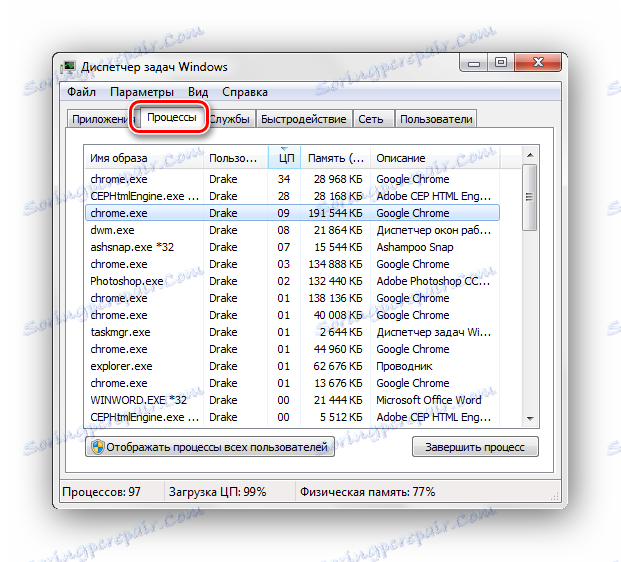
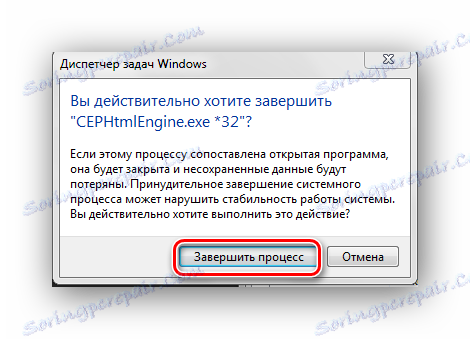
Метод 4: Очистите регистар
Након извршења горе наведених корака, неисправни или празни кључи могу остати у системској бази података. Обрада ових кључева може створити оптерећење процесора, тако да се морају деинсталирати. За обављање овог задатка, софтверско решење је идеално ЦЦлеанер , који је слободно доступан.
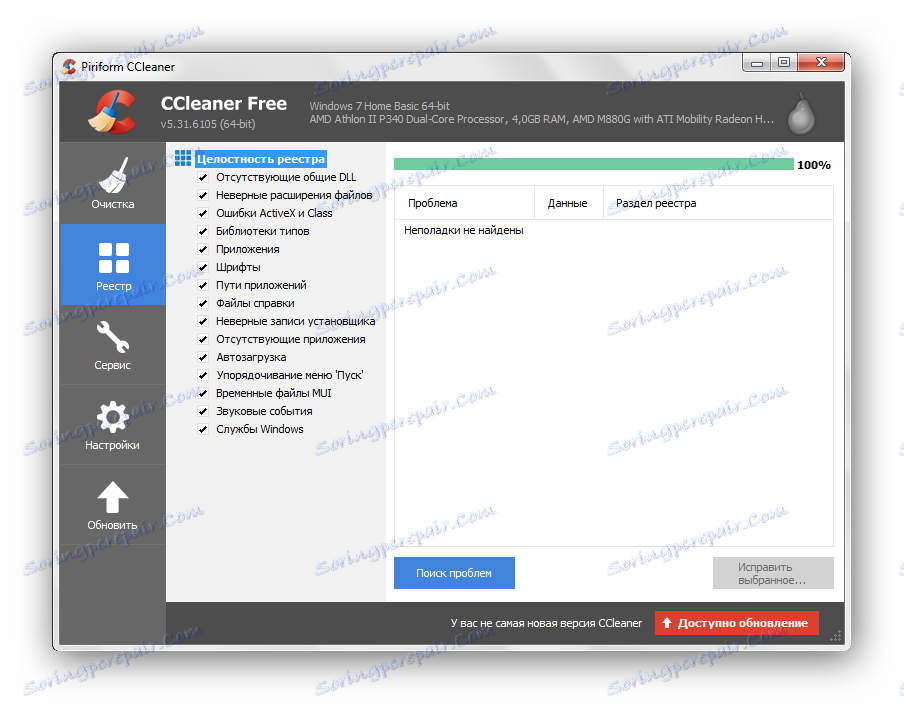
Постоји неколико других програма с сличним могућностима. Испод ћете пронаћи линкове за чланке које морате прочитати како бисте сигурно очистили регистар из свих врста датотека смећа.
Прочитајте такође:
Како очистити регистар помоћу ЦЦлеанер-а
Очистите регистар помоћу Висе Регистри Цлеанер-а
Најбољи програми за чишћење регистра
Метод 5: Антивирусно скенирање
Постоје ситуације да се преоптерећење процесора јавља због активности виралних програма у вашем систему. Како би се ослободио преоптерећења ЦПУ-а, потребно је скенирати Виндовс 7 антивирусом. Листа изврсних антивирусних програма је слободно доступна: АВГ Антивирус Бесплатно , Аваст-фрее-антивирус , Авира , МцАфее , Касперски-фрее .
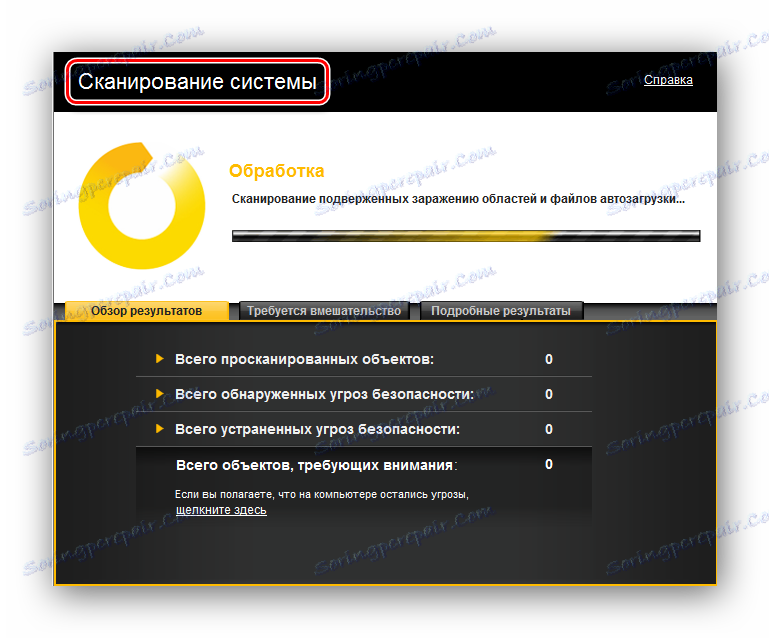
Прочитајте такође: Провера вашег рачунара за вирусе
Користећи ове препоруке, можете да истоварите процесор у оперативном систему Виндовс 7. Изузетно је важно запамтити да је потребно извршити радње са услугама и процесима у којима сте сигурни. У супротном, могуће је озбиљно оштетити ваш систем.